Google Home 平台是当今市场上两种主要的智能家居设备之一,与 Amazon Alexa 并列。 Google Home 平台由 谷歌助理 提供支持,可以执行从管理日历到控制智能家居设备的所有操作。
当然,只有在具有稳定的 Wi-Fi 连接的情况下才能执行此操作。如果没有 Wi-Fi,Google Assistant 就无法与您的智能家居设备、Google Nest 产品或基本上任何使其如此有用的功能同步。以下是如何将 Google Home 连接到 Wi-Fi。
如何将 Google Home 连接到 Wi-Fi
可以通过两种方式将 Google Home 设备连接到 Wi-Fi 网络。第一个是在设备的设置过程中。第二种是通过 Google Home 应用程序。
如何在设置过程中将 Google Home 连接到 Wi-Fi
如果您有全新的 Google Home 或 Google Nest 设备,您可以在设置阶段将其连接到 Wi-Fi。事实上,你会被要求这样做。如果您之前的设备已连接到 Wi-Fi,它将自动检测您的 Wi-Fi 网络并尝试连接,无需您进一步输入。
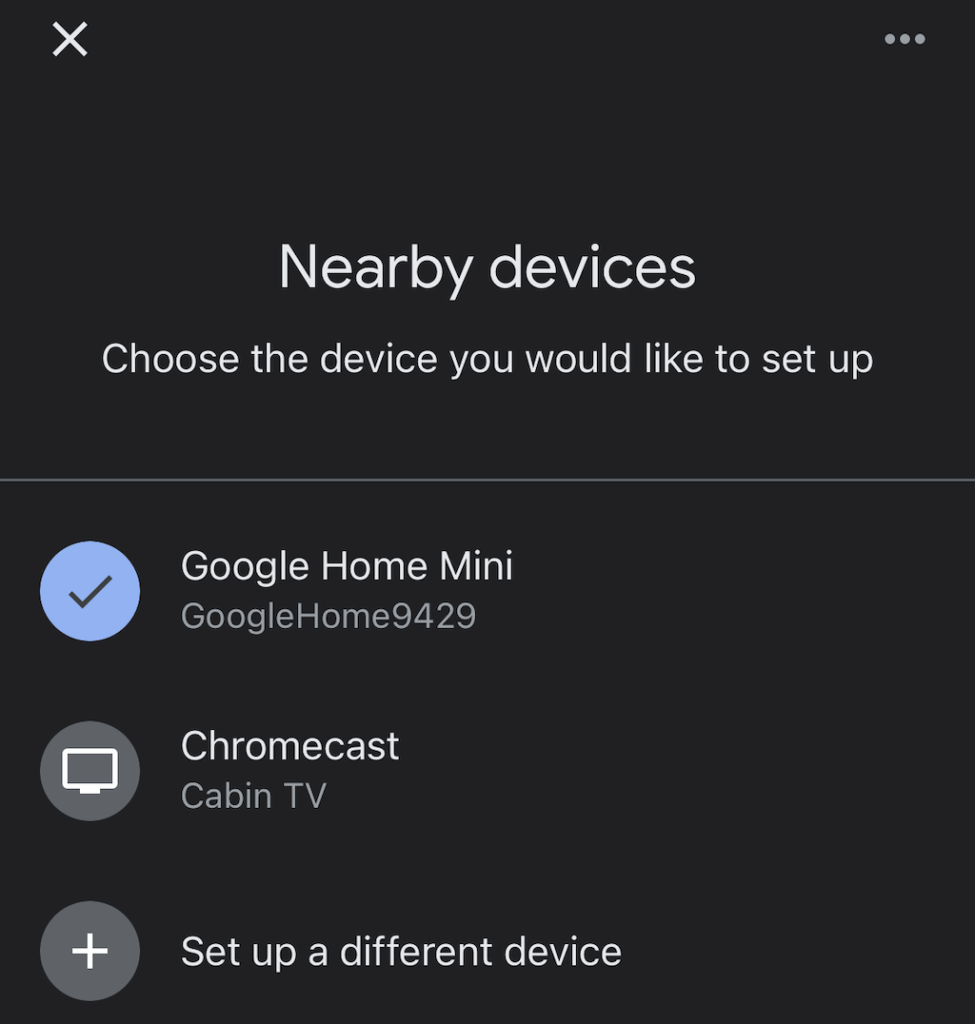
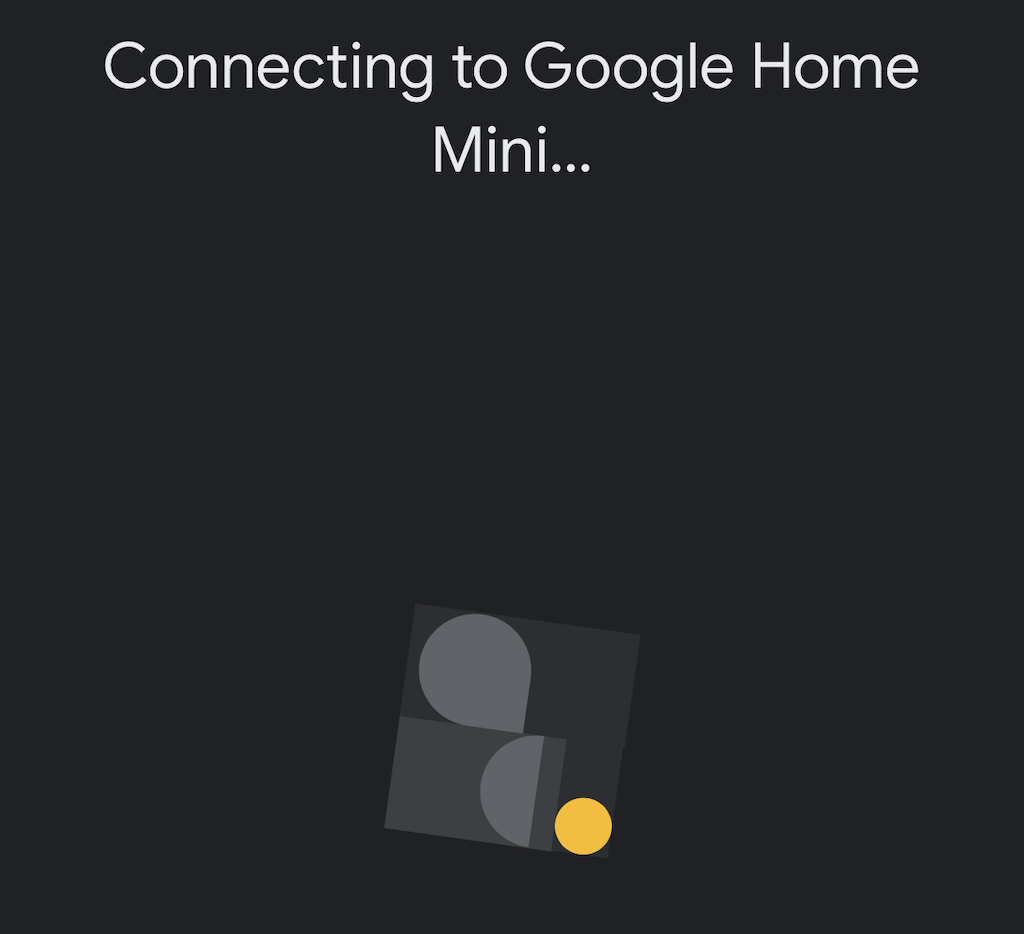
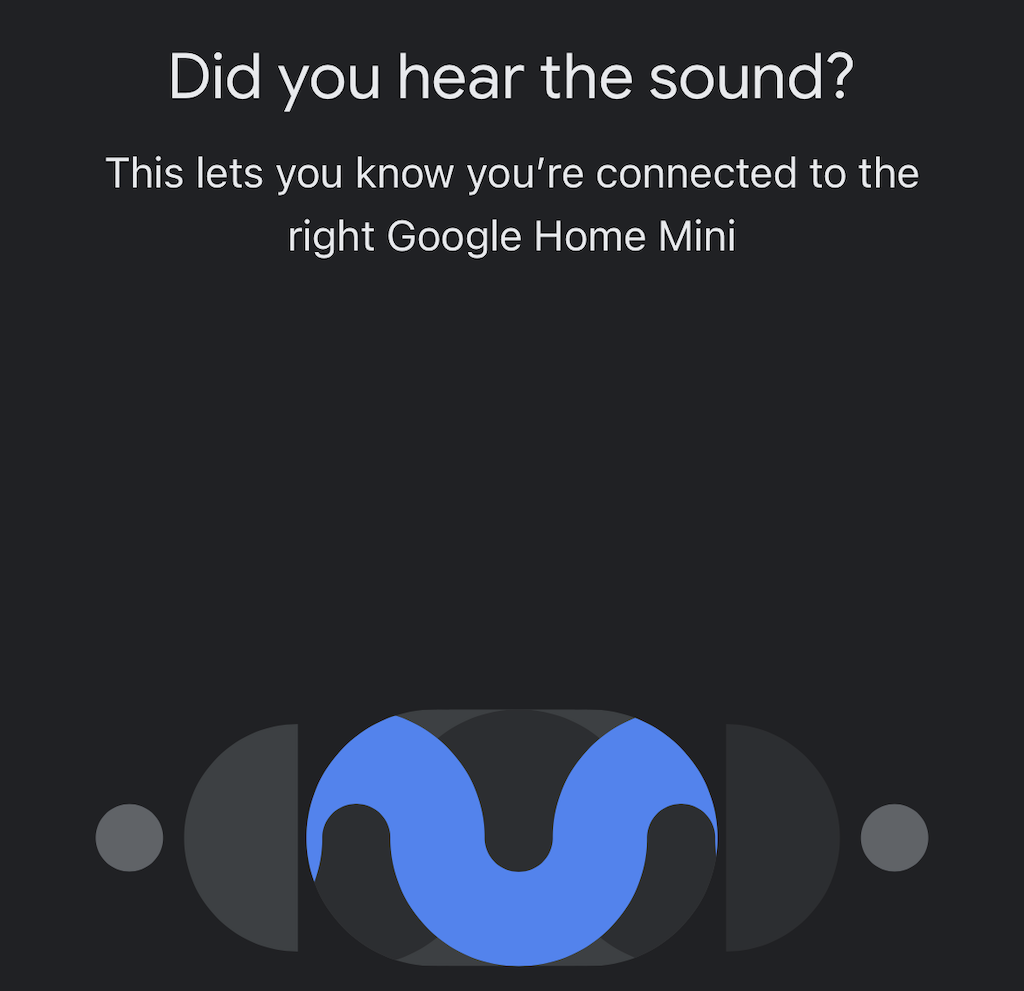

将设备连接到 Wi-Fi 后,您将有多个选项可供选择。 Google Assistant 将引导您完成设置过程的每个步骤,但您也可以选择跳过大部分内容并稍后再执行。
如何从 Google Home 应用将 Google Home 连接到 Wi-Fi
如果您设置了新路由器并且需要将设备连接到新的 Wi-Fi 网络(或者您正在排查其他问题),则可以通过 Google Home 将您的 Google 设备连接到 Wi-Fi应用程序。

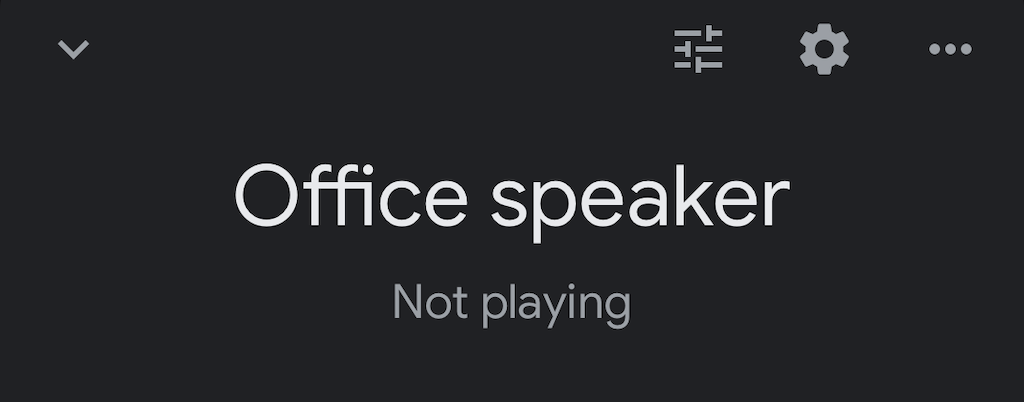
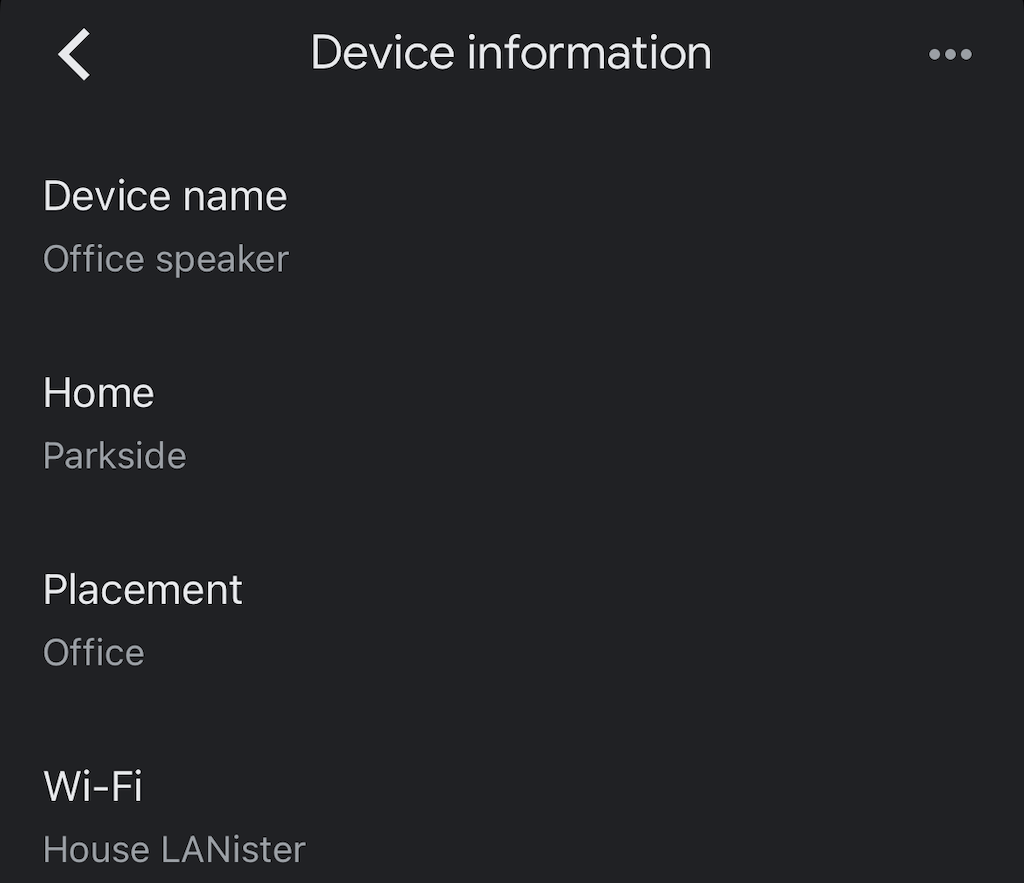
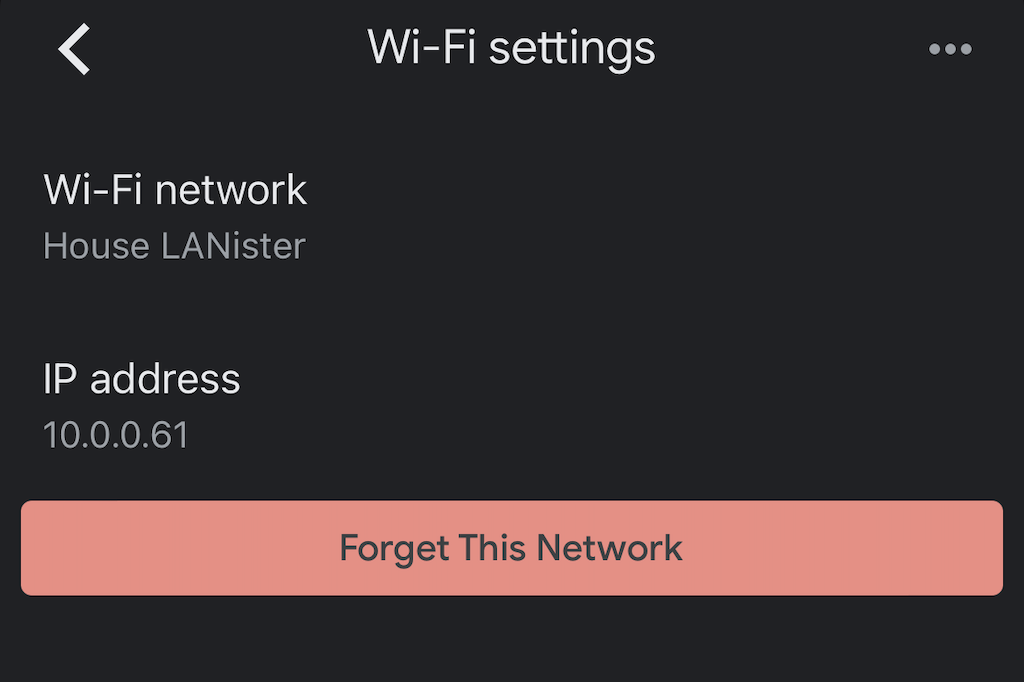
Google Home 问题排查
有时,您的 Google Home 应用或 Google Nest 设备可能会遇到连接问题 。如果发生这种情况,您可以采取多种措施来解决这些问题。
更新 Google Home 应用
如果您的 Google Home 应用已过期,它可能无法连接到您的 Wi-Fi 网络。更新您的 iPhone 或 Android 设备上的应用程序。确保您已向您的应用程序授予适当的权限。
将设备移近路由器
理论上,您的新设备只要能够连接到您的无线网络就应该可以工作。然而,有时如果它离路由器更近,连接到互联网会更容易。连接后,拔下插头并将其移至您想要保存的位置。
重新启动设备
从墙上拔下您的 Google Nest 设备大约一分钟,然后重新插入。这将对设备执行软重置,从而解决许多常见问题。
重置路由器
有时问题出在您的路由器本身。您可以像重置 Google 设备一样重置路由器。将其从墙上拔下至少六十秒,然后重新连接。请记住,您的路由器需要时间重新连接,因此请在再次测试设备之前等待几分钟。
执行恢复出厂设置
如果所有其他方法都失败并且您无法将 Google Nest 设备连接到无线网络,您可能需要从头开始。您可以按照正确的步骤将设备恢复出厂设置。我们有关于如何重置这些设备 的完整指南。.

Google Home 设备可以在酒店 Wi-Fi 上运行吗?
有些人尝试在旅行时随身携带智能助手。虽然这些设备可以为您的日常生活带来很多实用性,但由于多种原因,在酒店 Wi-Fi 上使用它们却很困难。
虽然可以做到,但出于安全原因,酒店倾向于隔离各个连接。这会使您的移动设备很难看到您的 Google Nest 设备,即使您有互联网连接也是如此。
“最简单的方法”(仍然需要额外的配件)是购买一个旅行路由器,您可以通过以太网或 Wi-Fi 连接到酒店的 Wi-Fi。一旦您启动并运行此路由器,您就可以将 Google Nest 设备连接到它。您需要像在家一样遵循设置过程。将旅行路由器视为一种适配器,以确保您的 Google Home 设备正常运行。
将 Google Home 连接到 Wi-Fi 除了提问或让语音助手阅读早间新闻之外,还有很多好处。您的 Google Home 设备可以通过 Roku 控制您的智能电视、提醒您 Google 帐户内的通知,甚至可以为您启动游戏机。
按照上述步骤操作,确保您的 Google Home 设备已连接到互联网。您很快就会使用 Chromecast 变得像专业人士一样。
.